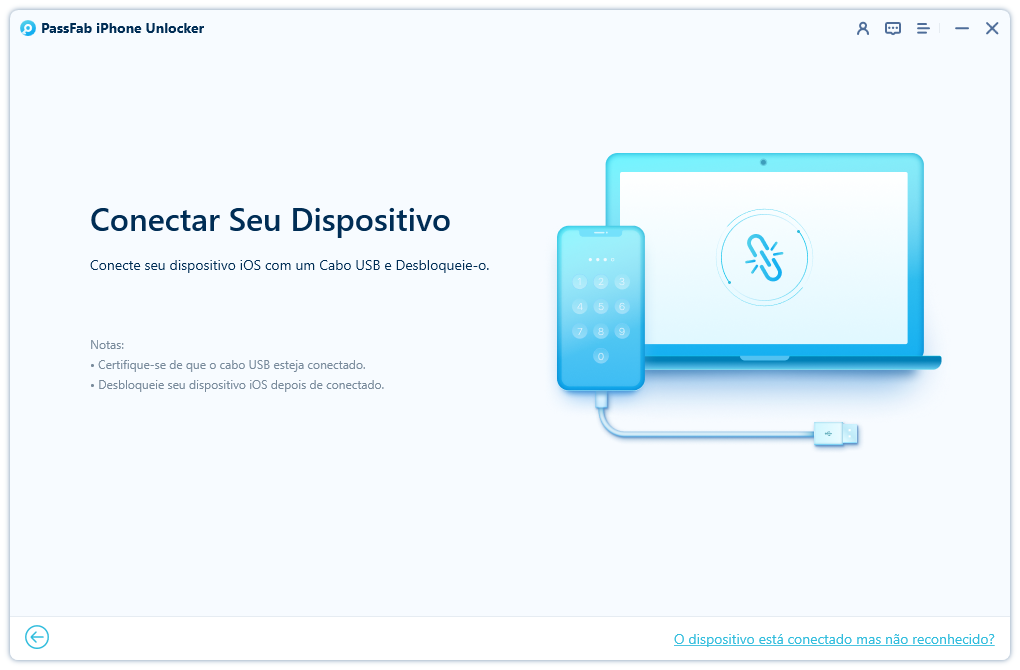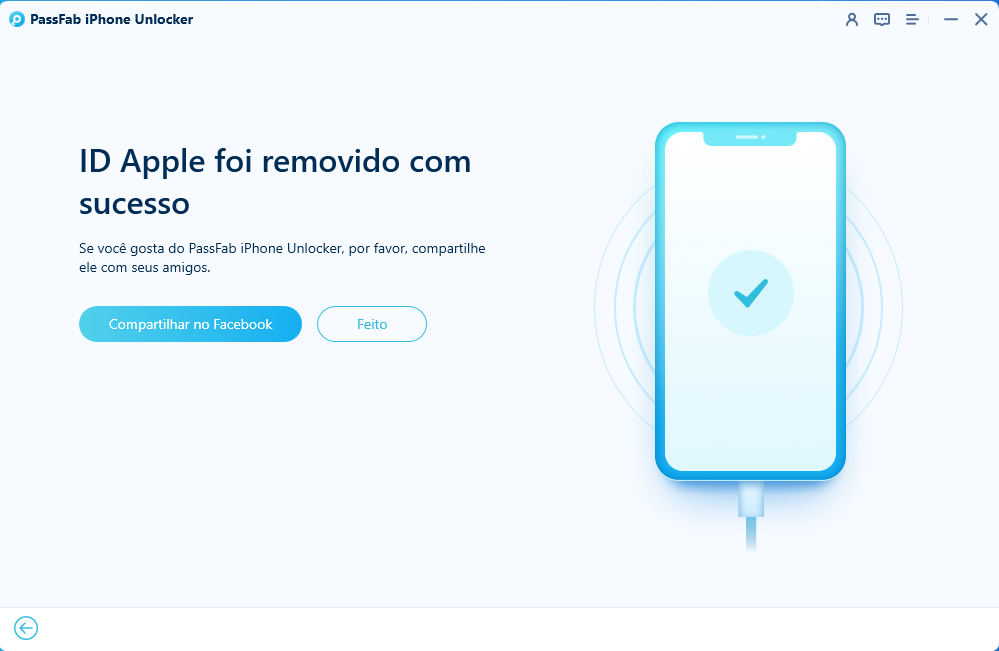Se você recebeu qualquer um desses alertas listados abaixo ao tentar baixar um aplicativo ou comprar música no seu iPhone e iPad, então você não deve perder este post, que tem como objetivo corrigir o erro de desativação/bloqueio da sua ID Apple para que você possa fazer login e voltar a usar seu dispositivo.
- "Esta ID Apple foi desativado por motivos de segurança"
- "Você não pode fazer login porque sua conta foi desativado por motivos de segurança"
- "Esta ID Apple foi bloqueado por motivos de segurança"
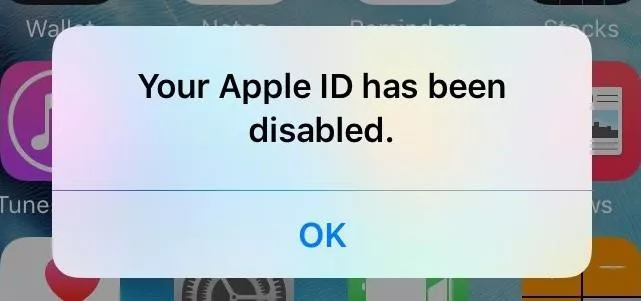
Parte 1: O que significa quando sua ID Apple é desativado
Antes de partirmos para as soluções, é melhor entendermos os possíveis casos que podem levar a esse problema. Vamos conferir. Na maioria das vezes, sua ID Apple é desativado ou bloqueado significa:
- Você digitou uma senha incorreta ou perguntas de segurança muitas vezes seguidas. É frustrante quando você lembra a senha mais tarde naquele dia.
- Você não usou sua ID Apple por muito tempo. Quando a Apple altera os requisitos de senhas ou perguntas de segurança, sua ID Apple pode ser desativado até que você faça login e atualize suas informações.
- Você muda a ID Apple e a senha com frequência em seu dispositivo Apple, a Apple pode considerar que a ID Apple do seu dispositivo tem uma ameaça de segurança.
Parte 2: 3 opções para corrigir "Sua ID Apple foi desativado" no iPhone
Abaixo mostraremos 3 maneiras comumente usadas para ajudar a desbloquear o ID Apple desativado no iPhone 17/16/15/14/13/12/11/11 Pro(Max)/XS/XR/X etc..(totalmente suportado no iOS 17)
Opção 1: Redefina a senha do seu ID Apple no site da Apple
Quando seu ID Apple está desativado ou bloqueado, a maneira mais fácil de corrigir é usando um navegador da web como Chrome, Firefox, IE, etc. No seu computador, visite o sistema de recuperação de conta da Apple (appleid.apple.com) para redefinir sua senha. Veja como fazer:
- Depois de visitar o site da Apple, escreva seu primeiro nome, sobrenome e endereço de e-mail. Depois de escrever seus detalhes, você precisará clicar no botão Continuar.

- Na próxima tela, você pode selecionar se deseja usar seu endereço de e-mail para receber uma senha ou se deseja responder às perguntas de segurança para desbloquear sua conta.

- No seu e-mail, clique em Redefinir agora.

- Escreva a nova senha e clique em Redefinir senha. Observe que a nova senha é diferente da senha que você usou da última vez com sua conta da Apple.

Depois de terminar, volte para o site da Apple e você será solicitado a atualizar suas perguntas de segurança. Apenas siga as instruções na tela para concluir.
Opção 2: Entre em contato diretamente com o Suporte da Apple
Se você ainda está tendo dificuldades para desbloquear o seu Apple, o que geralmente não deveria ser o caso se você é o verdadeiro proprietário do ID Apple, você tem outra opção: ligar para a Apple e solicitar assistência por telefone ou iniciar um bate-papo online.
Mas não é tão fácil como imaginamos. Os funcionários da Apple têm uma política rígida quando se trata de confiabilidade. Se você insistir em falar com uma pessoa na Apple, basta visitar getsupport.apple.com, selecionar ID Apple e escolher ID Apple Desativado.
Depois disso, você pode agendar uma chamada com um funcionário da Apple, iniciar uma sessão de bate-papo online ou enviar um e-mail para o suporte da Apple, dependendo do horário do dia.
Opção 3: Remova seu ID Apple com PassFab iPhone Unlock
Existem muitas soluções para remover o ID Apple de dispositivos iOS. Mas a maioria delas requer que você baixe o iTunes ou precise se lembrar da senha do ID Apple.
Então, aqui está a ferramenta perfeita para remover o ID Apple. Sem iTunes? Esqueceu a senha do seu ID Apple? Basta baixar o PassFab iPhone Unlock no seu computador e você pode remover o ID Apple do iPhone/iPad em apenas alguns segundos. É fácil de usar e muito conveniente.

PassFab iPhone Unlock
- Um clique para remover o ID Apple sem Número de Telefone/E-mail/Perguntas de Segurança
- Remove qualquer tipo de senha de tela, incluindo PIN, Face ID e Touch ID
- Ignora o tempo de tela/bloqueio MDM sem Perda de Dados
- Compatível com as versões mais recentes dos dispositivos iOS e macOS
O PassFab iPhone Unlock tem sido recomendado por muitas mídias, como Macworld, Makeuseof, Appleinsider, etc.





-
Primeiro, baixe e inicie o PassFab iPhone Unlock. Escolha Desbloquear ID Apple na interface.

-
Agora conecte seu telefone ao computador usando um cabo USB e desbloqueie seu telefone para confiar no computador.

-
Em seguida, existem 2 situações: Encontrar meu iPhone está ativado; Encontrar meu iPhone está desativado.

-
Se o Encontrar meu iPhone estiver desativado, o PassFab iPhone Unlock removerá seu ID Apple automaticamente. Aguarde cerca de 2-3 minutos e seu ID Apple será removido com sucesso.

Conclusão
Existem muitas razões para a ocorrência de um ID Apple Desativado. O procedimento não é realmente muito difícil para consertá-lo. Se você quiser a opção mais fácil, use o PassFab iPhone Unlock para excluir o ID Apple sem a senha. Altamente recomendado!